Lägga till undertexter för lokala videor: En enkel offlineguide
Yee
Jan 23, 2025
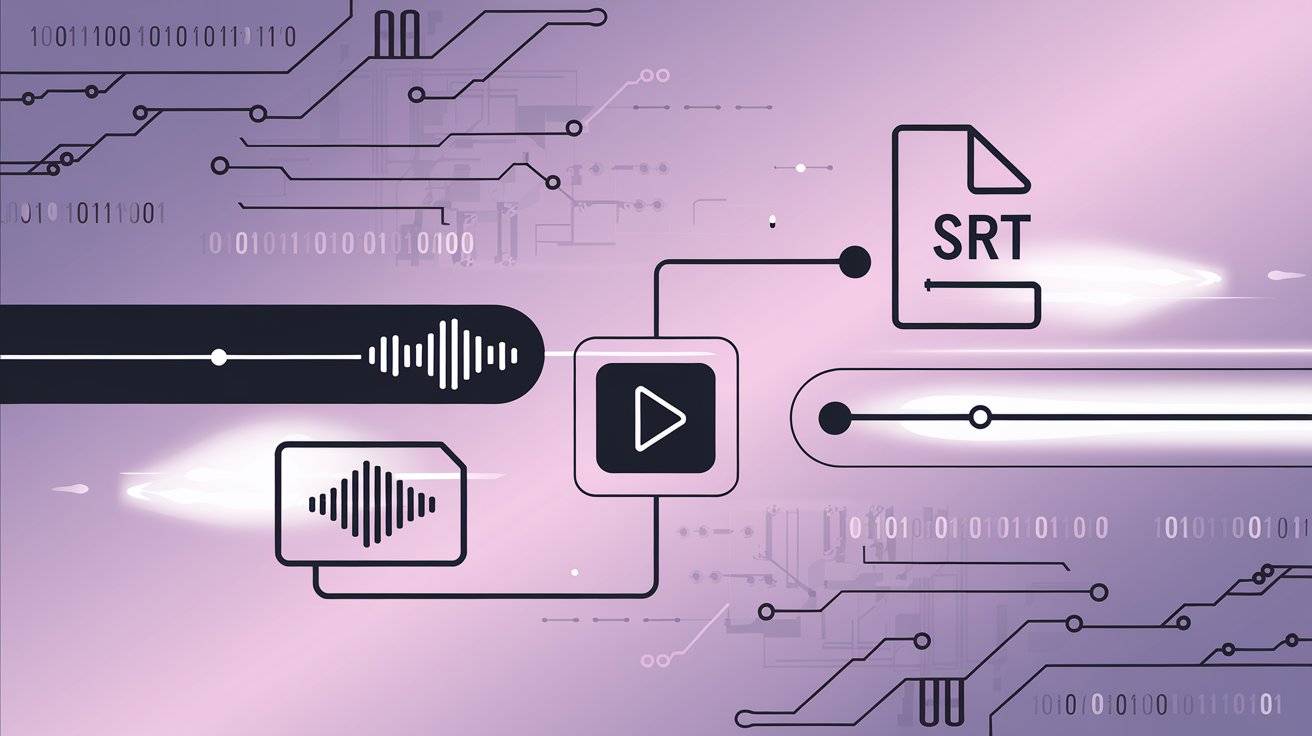
Säg hejdå till undertextstrassel: Skapa exakta SRT-undertexter till vilken lokal video som helst i två enkla steg (med översättning!)
Har du varit med om det här: Du laddar ner en efterlängtad utländsk film, öppnar den och inser att det bara är “råmaterial” utan undertexter? Filmglädjen försvinner direkt! Eller så tittar du på en viktig inspelning av en onlinekurs, men utan textstöd är det svårt att hänga med och du måste spola fram och tillbaka hela tiden?
Vi fattar precis. Även i streaming-eran finns det massor av anledningar att titta på lokala videor. Men utan undertexter tappar de mycket av sitt värde. Oroa dig inte – det här löser du enkelt redan idag!Nu ska jag visa dig hur du med bara två smidiga onlineverktyg snabbt och exakt kan skapa och lägga till undertexter till vilken lokal video som helst – och dessutom översätta dem på samma gång!
Det handlar inte bara om att titta på film: Hur kan undertexter låsa upp hela potentialen i dina videor?
Att lägga till undertexter till dina egna videor ger fler fördelar än du kan ana:
- För dig som älskar utländska filmer: Du behöver aldrig mer vänta på översättningsgruppen. Hoppa enkelt över språkbarriärer och njut av internationella mästerverk direkt när de släpps.
- För dig som vill lära dig nytt: Lägg till undertexter till onlinekurser eller inspelade tutorials – det är som att ha anteckningar du alltid kan gå tillbaka till. Markera viktiga delar, repetera och förstärk kunskapen – din inlärning blir dubbelt så effektiv.
- Effektivitetsexpert på jobbet: Förvandla timslånga, tråkiga mötesinspelningar till videor med undertexter. Vill du snabbt hitta viktig information? Sök bara efter nyckelord – du behöver aldrig mer oroa dig för att missa viktiga beslut.
- Rese- eller offlineproffs: På flygplan, tåg eller var du än har dålig uppkoppling ger videor med undertexter offline den smidigaste och mest bekymmersfria tittarupplevelsen.
Man kan säga att undertexter är den gyllene nyckeln till att låsa upp värdet i videons information. Men hur får man tag på den här nyckeln på ett enkelt sätt?
Steg ett: Separera ljudspåret så att AI kan 'förstå' din video
För att få AI att jobba åt oss måste den först kunna 'höra' ljudet i videon. I det här steget behöver vi ta ut en ren ljudfil (MP3) från videofilen.
Bli inte avskräckt av ordet 'extrahera ljud' – med O.Convertor är det här enklare än att beställa hem mat!
O.Convertor: Din smidiga ljudutdragare
O.Convertor är ett helt gratis onlineverktyg, speciellt framtaget för att extrahera ljud från videor. Dess största fördelar är:
- Ingen registrering krävs, bara att köra igång: Ingen krånglig inloggning, öppna bara sidan och börja använda.
- Ingen installation av programvara: Allt sker direkt i webbläsaren, så du slipper ta upp plats på datorn.
- Fullständig integritet och säkerhet: Hela processen sker lokalt i din webbläsare, videofilen behöver aldrig laddas upp till någon server, så du kan vara helt lugn när det gäller din integritet.
Hur använder du O.Convertor?
- Besök hemsidan: Gå till O.Convertor-webbplatsen.
- Välj fil: Klicka på ”Välj fil” och leta upp din video på datorn.
- Starta analysen: Klicka på ”Starta analys”, så fixar verktyget allt på nolltid – som magi, direkt på din dator.
- Ladda ner ljudet: När analysen är klar, klicka på nedladdningsknappen så har du en kristallklar MP3-ljudfil direkt. Visst går det nästan ofattbart snabbt?
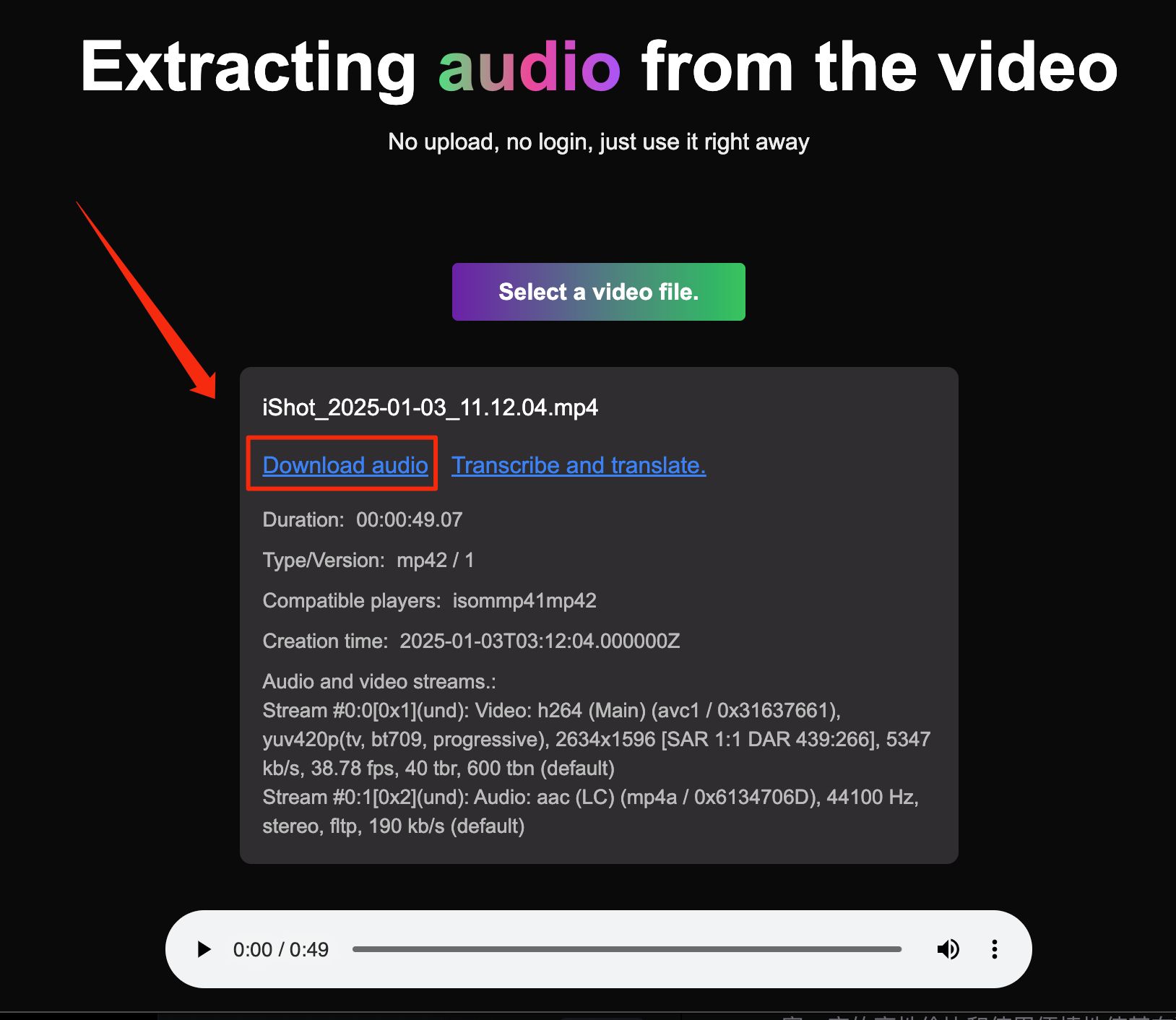
Nu när du har fått MP3-filen är första steget klart. Nu är det dags att se magin hända!
Steg två: Skapa SRT-undertexter med ett klick – och passa på att översätta!
Nu ska vi ta ljudfilen vi precis extraherade och förvandla den till en SRT-undertextfil med tidslinje. Här är det O.Translator som står i rampljuset.
O.Translator: Inte bara en expert på dokumentöversättning
O.Translator är en kraftfull online-översättningstjänst som inte bara klarar av alla möjliga dokument, utan också kan transkribera ljudfiler exakt till text och skapa standardiserade SRT-undertexter. Vill du veta mer? Spana in vår proffsguide till SRT-undertextöversättning.
Hur använder man O.Translator?
- Besök officiella sidan: Öppna O.Translator-webbplatsen.
- Ladda upp ljudfilen: Gå till översättningssidan och dra in MP3-filen du fick i förra steget.
- Välj språk – det här är nyckeln:
- Om du bara vill ha undertexter på originalspråket: Välj samma språk för både källspråk och målspråk (t.ex. om videon är på engelska, välj engelska för båda).
- Om du vill ha översatta undertexter: Välj videons originalspråk som källspråk och det språk du vill ha undertexterna på som målspråk (t.ex. från engelska till förenklad kinesiska).
- Starta processen: Klicka på ”Börja översätta” och vänta en liten stund – snart har du en SRT-undertextfil med exakta tidsstämplar redo för dig.
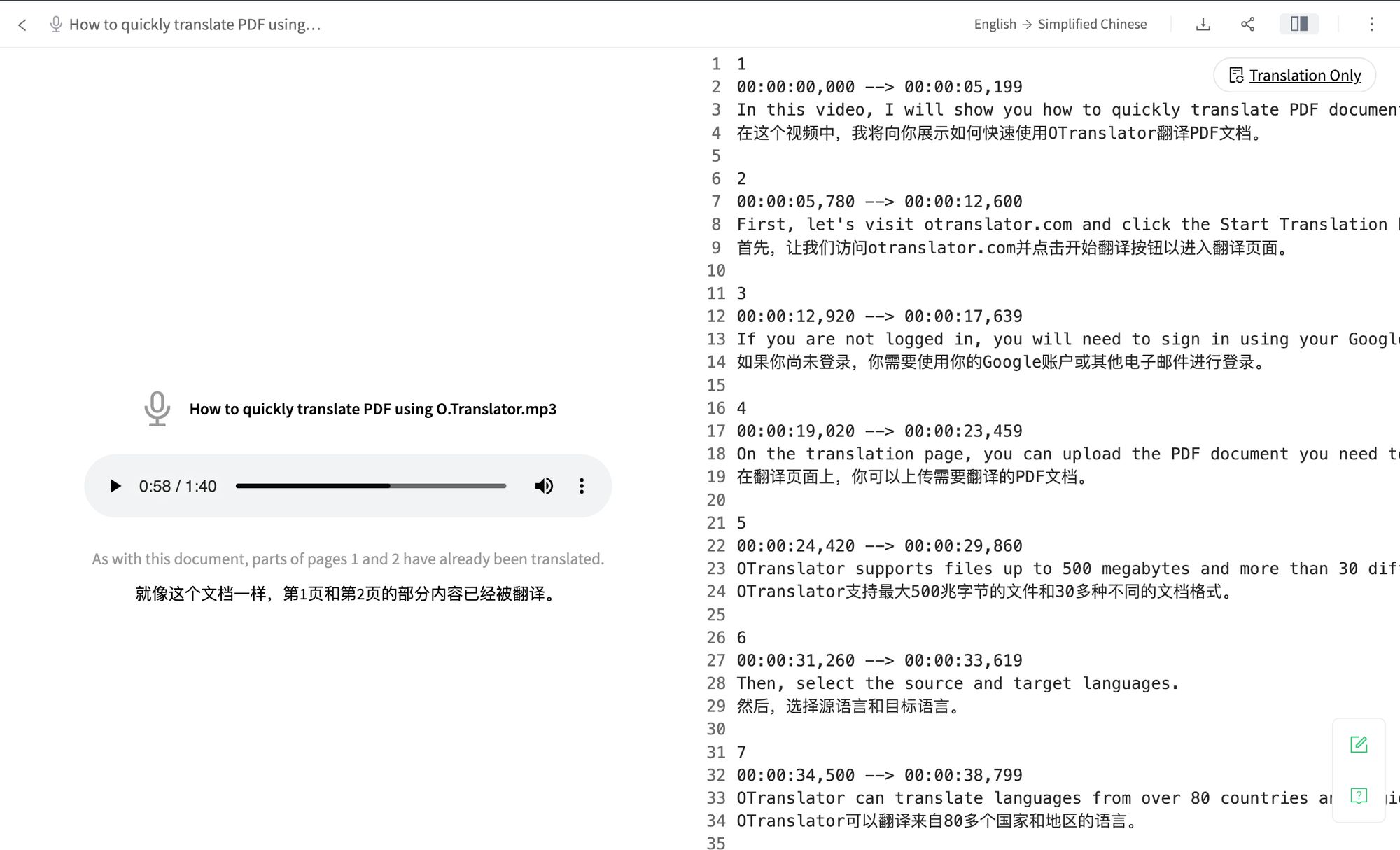
Vad är O.Translators superkraft?
- Toppmodern AI-teknik: Med avancerade språkmodeller som verkligen förstår sammanhanget får du undertexter och översättningar som känns naturliga och flyter på – inga mer stela maskinöversättningar!
- Direkt till SRT: Du slipper allt krångel med efterbearbetning och formatkonvertering – perfekt för nybörjare!
- Schysst pris: O.Translator är inte gratis, men priset är riktigt konkurrenskraftigt. Att transkribera och översätta en ljudfil på flera tiotals minuter kostar oftast mindre än 1 dollar – superprisvärt!
Ultimata tipset: Hur får du undertexterna att dansa perfekt med videon?
Har du fått en .srt-fil? Så här får du den att synas i videon – kom ihåg de här smarta knepen:
- Behåll samma namn och mapp (latmaskens bästa vän): Lägg undertextfilen (t.ex.
movie.srt) och videofilen (t.ex.movie.mp4) i samma mapp och se till att filnamnen är exakt lika förutom filändelsen. De flesta moderna spelare laddar då undertexterna automatiskt. - Ladda undertexter manuellt: Om undertexterna inte dyker upp automatiskt kan du i spelaren (t.ex. den populära VLC Media Player) gå till menyn 'Undertexter' och välja 'Lägg till undertextfil'.
- Justera undertextsynkningen: Om undertexterna och ljudet inte stämmer överens, ingen fara. Nästan alla videospelare har en funktion för att synka undertexter (ofta med
G/H-tangenterna), så du kan enkelt finjustera fördröjningen och få undertexterna att matcha perfekt med bilden. - Förfina resultatet: Om du vill justera AI-genererade undertexter kan du kolla in våra tips för efterredigering av AI-översättningar och ta dina undertexter till nästa nivå.
Med de här enkla knepen kan du njuta av en riktigt smidig och problemfri filmupplevelse. Testa direkt och ge nytt liv åt de där “råa” videorna i din samling!



